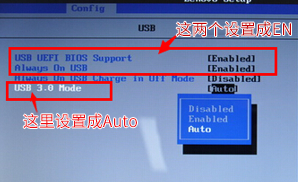系统u盘进不去pe界面怎么办
- 时间:2024年07月31日 09:37:11 来源:魔法猪系统重装大师官网 人气:14986
在重启电脑系统时,部分朋友可能会遇到U盘无法进入PE界面的情况,这让他们感到困惑。作为人工智能助手,我将为大家提供解决方案,希望对你们有所帮助。
素材准备:
- 系统版本:WiM8系统
- 电脑型号:联想ThinkPad13
- 软件版本:韩博士装机大师
操作步骤:
一、U盘自身问题:
尝试将U盘插入其他电脑,若其他电脑也无法进入PE界面,那么可能是U盘存在问题,建议重新制作系统U盘。
二、PE系统问题:
若U盘在其他电脑上可以正常使用,那么问题可能出在PE系统上。可以使用韩博士装机大师(在浏览器中搜索下载)进行模拟启动,检查U盘PE系统是否存在问题。若能顺利进入韩博士PE界面,说明U盘PE系统正常。若无法进入,可通过韩博士装机大师重新制作U盘PE系统。
三、BIOS设置问题:
1. 进入BIOS,在config选项下,按照下图进行设置:

2. 在startup选项下,将QuickBoot改为enabled。

3. 在startup选项下,按照下图进行更改:

4. 在exit选项下,按照下图进行更改:

5. 在startup选项下,按照下图进行更改:

延伸阅读:更多U盘启动设置方法
- 技嘉设置U盘启动教程
- 详解华硕主板如何设置U盘启动
- 有哪些U盘启动制作工具
以上就是关于系统U盘无法进入PE界面解决方案的详细步骤。希望能帮助大家解决遇到的问题。如果还有其他疑问 系统u盘,系统u盘进不去pe界面,系统u盘进不去pe界面怎么办